Ниссан коннект как подключить видео
Опубликовано: 13.05.2024
Привет всем.
Задался вопрсом тв в машине, аналог отпал сразу из за качества.
В прошлой машине стоял цифровой тв тюнер, решил и сюда его всадить.
Но оказалось не все так просто. Ниссановцы тоже перешли на шифрование данных (так называемый gvif),
как и тойота и другие приличные бренды.
Думал уже менять головное устройство на нештатное, но, как то цена кусается. (голова +тв = жадность)
Есть в сети чудо коробочки, так называемые "видеоинтерфейс nissan juke" или еще их называют "транскодер".
Коробочка подключается в разрыв (все на штатных коннектерах) между монитором и головным устройством.
С помощью транскодера можно подключить к голове кучу полезного.
ТВ, ДВД, нормальную навигацию с пробками. и все это я планирую, но сейчас я раскашелился только на тв.
Тв тюнеров на рынке полно, но методом прошлых переборов я для себя нашел наиболее качественный (но и не дешевый)
Тюнер взял с запасом на будующее, с возможностью подключения платного тв.
(про ЦТВ долго писать, могу отдельно тему расписать, а вкратце: пока только 8мь бесплатных и 8 платных каналов за 1000 в месяц, что не приемлимо пока для меня, но обещают 30 и это уже интереснее. Качество и покрытие уже приличное, в этом году обещают усилить в 5ть раз)
Что то многа букв получается.
И так, установка,
*задолбался сюда фотки крепить, и пост огромный получился, поэтому снес и даю ссылку на сайт где брал,там есть фотоинструкция в pdf.
Позже выгружу видео-ролик с демкой).
http://gvif.ru/index/videointerfejs_nissan_juke/0-437
p.s. я за ваши руки, ответсвенности не несу)))
установкой не занимаюсь, но подсказать всегда рад.
Развлекайтесь
Всё! Передумал я голову дорабатывать. Ценник КОНСКИЙ. Сегодня написал в тот инет-магазин,спросил что они могут предложить по доработке Коннекта на Джуке.Вот ответ:
Здравствуйте,
Можем предложить установочный комплект для Nissan Juke, который включает в себя видеоинтерфейс (предназначен для организации дополнительного видеовхода на штатном мониторе), адаптер тачскрина (предназначен для управления дополнительными устройствами при помощи штатного тачскрина).
В результате вы получите возможность подключения :
1. Руссифицированной навигации с подгрузкой пробок с управлением со штатного тачскрина;
2. Цифрового тв-тюнера (с возможностью просмотра платных каналов) с управлением со штатного тачскрина. Тюнер имеет так же мультимедийные функции, а именно USB разъем для подключения флешки или жесткого диска (1TB) для просмотра фильмов и фото, прослушивания музыки.
3. DVD плеера;
4. Видеорегистратора.
5. Камеру заднего вида
Установить все оборудование можно у наших установщиков доп оборудования.
Полная стоимость установки тв-тюнера с работой: 51100 р
Полная стоимость установки DVD с работой: 40600 р
Полная стоимость установки навигации с подгрузкой пробок и работой: 51100 р
Полная стоимость установки тв-тюнера и навигации с работой: 74200 р
Система NissanConnect использует технологию громкой связи, ваш смартфон и дисплей автомобиля Nissan, чтобы помочь вам оставаться на связи с остальным миром, когда вы находитесь в автомобиле. В системе огромное количество возможностей и постоянно увеличивающийся список приложений, чтобы вы всегда оставались на связи. Владельцы автомобилей с системой NissanConnect получают бесплатный доступ к службам в течение 2 лет с момента приобретения автомобиля. Данная функция доступна для устройств на базе Android и iOS.
Все очень просто: зарегистрируйтесь, загрузите, подключите, поехали!
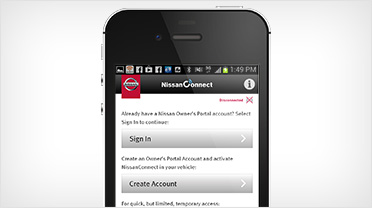
Чтобы воспользоваться всеми службами подключения и приложениями в автомобиле, необходимо зарегистрироваться. Для этого нужно выполнить несколько простых действий: Перейдите на сайт www.nissanconnect.eu и выберите свою страну.
Зарегистрируйтесь на портале для владельцев YOU+NISSAN (при регистрации Вам понадобится VIN-номер)
Создайте пароль для NissanConnect. Этот же пароль пригодится для использования приложений NissanConnect в автомобиле.
Активируйте службы приложений в автомобиле.

2. Загрузите приложение NissanConnect
Загрузите приложение NissanConnect на совместимый смартфон (Iphone/Android) из магазина приложений (App Store® или Google Play Store ®).
Выполните вход в приложение с помощью учетных данных, полученных на сайте NissanConnect.
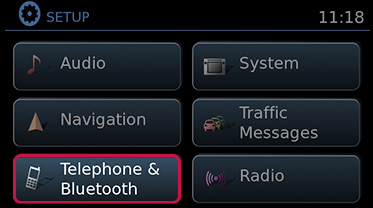
3. Подключите смартфон к системе автомобиля Nissan
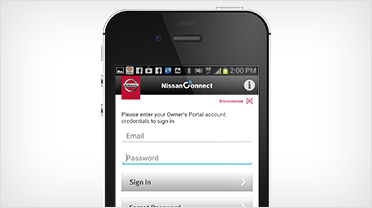
4. Выполните вход в приложение NissanConnect
При первом входе потребуется указать имя пользователя и пароль, созданные во время регистрации на портале NissanConnect.
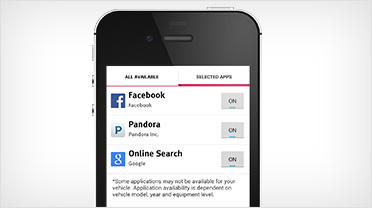
5. Управление мобильными приложениями
Перейдите на страницу «Управление моими приложениями» и выберите приложения, которые хотите использовать в своем автомобиле. Для некоторых приложений может потребоваться загрузка и установка на смартфон, для других — ввод учетных данных.
В Nissan X-Trail доступны точные и детализированные карты TomTom. Прокладывайте дорогу, находите ближайшие объекты инфраструктуры и сохраняйте востребованные маршруты.
Картами можно пользоваться в офлайн-режиме. Даже если вы останетесь без связи, система подскажет, где вы и что поблизости. Настоящая находка для тех, чей оптимальный маршрут — куда глаза глядят.
Простое подключение смартфона
К новому Nissan Connect* можно подключить два смартфона одновременно. Настройте сопряжение через Bluetooth® за пару минут, пользуйтесь основными функциями телефона в пути и легко переключайте устройства.
Теперь Nissan Connect поддерживает сервисы Android Auto™ и Apple CarPlay®.** Подсоедините смартфон к системе через Bluetooth® и USB-кабель, выдайте необходимые разрешения и вперед!
Распознавание голосовых команд
Управляйте функциями «Телефон», «Встроенная навигация», «Аудио» и «Информация» с помощью штатного голосового помощника. Он включится при нажатии соответствующей кнопки на руле.
Также эта кнопка может включить Алису от Яндекса, голосового помощника в Android Auto™ или Siri® от Apple® в зависимости от выбранного сервиса и вашего смартфона. Поболтаем?
Быстрый доступ к Яндекс.Авто
Если вы привыкли к сервисам Яндекса — просто выведите их на экран с помощью смартфона. Для начала скачайте и запустите приложение Яндекс.Навигатор, а затем — Яндекс.Авто.
Выдайте приложениям необходимые разрешения и подключите смартфон к системе через Bluetooth®, а потом с помощью USB-кабеля. Останется лишь нажать на кнопку «Яндекс.Авто» на экране головного устройства.
Новая мультимедийная система Nissan Connect — это лишь одно из нескольких изменений в Nissan X-Trail. Прикоснитесь к ним, узнав больше и записавшись на тест-драйв на сайте nissan.ru
*Ниссан коннект. Опция доступна не во всех комплектациях.
**Android Auto является товарным знаком компании Google LLC. Apple CarPlay® и Siri® являются товарными знаками Apple Inc.

ПОДКЛЮЧИТЕ ПРИЛОЖЕНИЕ К ВАШЕМУ АВТОМОБИЛЮ ВСЕГО ЗА 6 ШАГОВ
Начать пользоваться NissanConnect Services легко. Как это сделать:
Установите приложение NissanConnect Services на ваш смартфон, скачав его из App Store или Google Play Store.


Создайте учетную запись в приложении NissanConnect Services или войдите в уже имеющийся аккаунт.
Вы найдете код, состоящий из 17 символов, в Свидетельстве о регистрации транспортного средства или за лобовым стеклом в нижнем левом углу за приборной понелью (со стороны водителя).


Убедитесь, что ваше транспортное средство находится в зоне с хорошим соединением. Включите головное устройство и на стартовой странице выберите:
NissanConnect Services > Каналы информации > Account Information > Car Pairing Code
Если раздел «Account Information» недоступен, вам необходимо «Обновить список каналов». Чтобы это сделать, выберите:
Настройки > NissanConnect Services > Параметры каналов информ. > Изменить список каналов> Обновить список каналов > Да
Раздел ”Account Information” должен стать доступен.
Вернитесь к приложению и введите код сопряжения
После того, как вы ввели код, можно переходить к последнему шагу


Когда это будет сделано, вы можете начать использовать сервисы, доступные в приложении.
Приложение NissanConnect Services можно загрузить как в App Store, так и в Google Play Store.
Перейдите по ссылкам ниже, чтобы напрямую найти свое приложение.
ПОЧЕМУ Я НЕ МОГУ ВОЙТИ В ПРИЛОЖЕНИЕ?
Первое, что нужно сделать - это проверить ваше Wi-Fi соединение или соединение для передачи данных, так как вам необходимо быть подключенным к Интернету, чтобы приложение работало.
Также убедитесь, что Вы полностью выполнили процесс регистрации, так как это может помешать успешному входу в систему.
КАКАЯ ИНФОРМАЦИЯ НЕОБХОДИМА ДЛЯ СОЗДАНИЯ УЧЕТНОЙ ЗАПИСИ?
Все, что Вам необходимо для создания учетной записи - это ваше имя, адрес электронной почты и страна проживания. Затем Вам нужно будет подтвердить свой адрес электронной почты с помощью клика на ссылку, отправленную прямо в ваш почтовый ящик.
КАКАЯ ИНФОРМАЦИЯ НЕОБХОДИМА ДЛЯ АКТИВАЦИИ СЕРВИСОВ NISSANCONNECT SERVICES?
После того, как Вы создали учетную запись, все, что вам понадобится - это ваш идентификационный номер автомобиля (VIN) и находиться внутри вашего автомобиля Nissan, чтобы получить «код сопряжения».
СКОЛЬКО ВРЕМЕНИ ПОТРЕБУЕТСЯ ПЕРЕД НАЧАЛОМ ИСПОЛЬЗОВАНИЯ ПРИЛОЖЕНИЯ?
Загрузка приложения NissanConnect Services и создание учетной записи не должны занимать более 15 минут, в зависимости от доступной скорости загрузки.
После того, как вы подключите свой автомобиль, для полной активации служб может потребоваться до 24 часов. Убедитесь, что ваш автомобиль в это время находится в зоне хорошего покрытия сети.
КАКАЯ МИНИМАЛЬНАЯ ВЕРСИЯ ПРОГРАММНОГО ОБЕСПЕЧЕНИЯ ТРЕБУЕТСЯ ДЛЯ ТЕЛЕФОНОВ ANDROID / APPLE ДЛЯ ПРАВИЛЬНОЙ РАБОТЫ ПРИЛОЖЕНИЯ?
Приложение подключаемых сервисов NissanConnect Services работает с:
- любым iPhone, iPad или iPod Touch на iOS 11.0 или выше
- любом устройство Android с ОС Android 4.3 и выше
НЕКОТОРЫЕ ФУНКЦИИ В ПРИЛОЖЕНИИ НЕ ПОЯВЛЯЮТСЯ И НЕ МОГУТ БЫТЬ ИСПОЛЬЗОВАНЫ. ПОЧЕМУ ТАК? И ЧТО Я МОГУ СДЕЛАТЬ?
После того, как Вы подключите свой автомобиль, для полной активации служб может потребоваться до 24 часов. Убедитесь, что ваш автомобиль в это время находится в зоне хорошего сетевого покрытия.
ПОСЛЕ ВВОДА КОДА СОПРЯЖЕНИЯ И ПРИНЯТИЯ УСЛОВИЙ Я НЕ МОГУ ДОБАВИТЬ АВТОМОБИЛЬ, ДЛЯ ЗАВЕРШЕНИЯ ПРОЦЕССА. КАК Я МОГУ РЕШИТЬ ПРОБЛЕМУ?
Если вы столкнулись с трудностями при добавлении автомобиля в приложение:
Убедитесь, что вы выполнили 6-шаговый процесс сопряжения.
Еще раз проверьте, не ошиблись ли вы в при вводе идентификационного номера автомобиля.
Убедитесь, что ваш автомобиль находится в зоне хорошего покрытия сети.
Если проблема не исчезнет, обратитесь в нашу службу поддержки клиентов здесь.
ПОЧЕМУ Я НЕ МОГУ ПОЛЬЗОВАТЬСЯ СЕРВИСАМИ NISSANCONNECT SERVICES?
Если вы не можете воспользоваться своими услугами, это чаще всего вызвано плохим покрытием сети.
Для работы приложения NissanConnect Services требуется стабильное соединение. Чтобы все службы работали должным образом, перед открытием приложения NissanConnect Services убедитесь, что Вы находитесь в зоне хорошего покрытия сети. Также убедитесь, что вы приняли условия использовая NissanConnect Services при включении зажигания автомобиля - в противном случае автомобиль перейдет в режим конфиденциальности.
Если вы это не помогло и Вы продолжаете испытывать трудности, вы можете связаться со службой поддержки здесь.
МОЖНО ЛИ ИСПОЛЬЗОВАТЬ ПРИЛОЖЕНИЕ NISSANCONNECT SERVICES С БОЛЕЕ ЧЕМ ОДНИМ АВТОМОБИЛЕМ?
Да, Вы можете добавить неограниченное количество автомобилей в приложение NissanConnect Services.
Вы можете добавить дополнительные транспортные средства, щелкнув в верхнем левом углу экрана на своем текущем названии транспортного средства («QASHQAI»), а затем на кнопку «Добавить транспортное средство».
Обратите внимание, что для каждого автомобиля можно использовать только один адрес электронной почты.
МОЕ ИМЯ ПОЛЬЗОВАТЕЛЯ И ПАРОЛЬ НЕ ПРИНИМАЮТСЯ В ПРИЛОЖЕНИИ - ЧТО Я МОГУ СДЕЛАТЬ?
ПРОВЕРИТЬ ЭЛЕКТРОННУЮ ПОЧТУ И ПАРОЛЬ
Пожалуйста, дважды проверьте, что Вы используете правильное имя пользователя и пароль. Если они написаны с ошибками, вы можете получить сообщение об ошибке.
ПРОВЕРИТЬ ВАШЕ ИНТЕРНЕТ-СОЕДИНЕНИЕ
Убедитесь, что у Вашего устройства хорошее интернет-соединение. По возможности попробуйте подключиться к сети Wi-Fi, если покрытие вашей мобильной сети слабое.
СБРОСИТЬ ПАРОЛЬ
Попробуйте сбросить пароль, нажав кнопку «Забыл пароль».
Читайте также:

